用DiskGenius原DiskMan修复损坏的硬盘分区.docx
《用DiskGenius原DiskMan修复损坏的硬盘分区.docx》由会员分享,可在线阅读,更多相关《用DiskGenius原DiskMan修复损坏的硬盘分区.docx(7页珍藏版)》请在冰豆网上搜索。
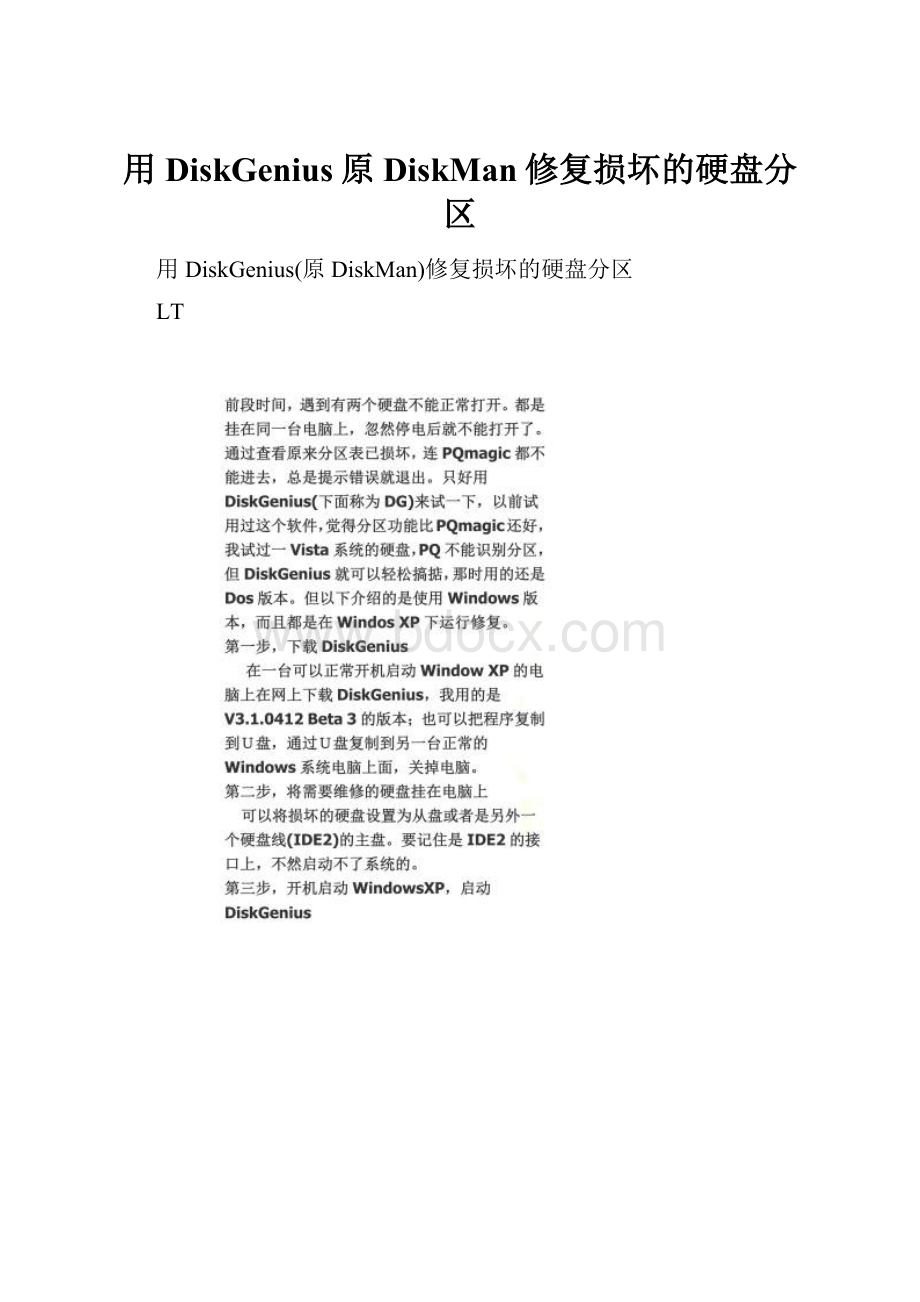
用DiskGenius原DiskMan修复损坏的硬盘分区
用DiskGenius(原DiskMan)修复损坏的硬盘分区
LT
点击修复的硬盘,然后点击工具栏上的“搜索分区”按钮,让程序自动搜索分区表。
第四步,设置搜索分区参数
由于是整个硬盘的分区都丢失,所以搜索范围选择“整个硬盘”,搜索方式选择“自动”,然后点击“开始搜索”按钮。
第五步,确认搜索分区
当点击“开始搜索”按钮后,程序会自动查找硬盘损坏的分区,并将修复结果显示出来。
第六步,查看分区文件信息
当分区搜索完成后,返回主界面时,我们可以清楚看到分区已经找到,共3个,不再显示空闲状态。
同时可以浏览恢复分区中的文件,看看是不是要找回的文件。
同时程序还为找回的分区自动显示恢复后的盘符。
第六步,保存分区表信息
搜索分区完成后,并不意味着修复工作完成,我们还需要将分区信息保存到硬盘的分区表中。
点击工具栏的“应用更改”按钮,系统自动将分区信息写到硬盘上,这一步非常重要,如果保存失败,等于说硬盘的恢复失败。
在弹出的“分区表格式”对话框中,系统会根据硬盘的分区表类型自动选择,一般是MBR,如果是其它的请自行设置。
然后点击“确认”。
然后系统会提示是否成功保存分区信息。
第七步,修查完成查看磁盘信息
当完成分区表的保存并有成功提示后,退出DG程序。
打开“我的电脑”图标,会看到成功修复的磁盘信息,表示修复完成。
由于是硬盘曾经试过损坏,有重要资料的朋友记得将数据作一个备份,复制到电脑的另外一个硬盘上U盘上。
可能我些朋友会问,为什么不在DOS和WinPE下呢?
开始我是在Winpe下运行DG的,但修分区保存就提示出错,结果恢复不成功。
估计是光盘启动WinPE磁盘起了写保护,或者是API函数调用不同出问题,总之不能正常执行。
而Dos下的执行实在是太慢了,我在修复中途就退出不考虑。
所以最好选择在WindowsXP下进行,实践证明这是最好的方法。